إذا لم تعمل بصمة الوجه على iPhone أو iPad Pro
إذا كنت بحاجة للمساعدة بشأن استخدام مُعرّف الوجه بصمة الوجه لفتح قفل iPhone أو iPad، أو لمصادقة عمليات الشراء أو لتسجيل الدخول إلى التطبيقات، أو في حالة مطالبتك بإدخال رمز الدخول، فتعرّف على ما ينبغي عليك فعله.
التحقق من وجود تحديثات
قم بتحديث iPhone أو iPad إلى أحدث إصدار من iOS أو iPadOS. تأكد من أن طراز iPhone أو iPad يدعم استخدام بصمة الوجه.
التحقق من إعدادات بصمة الوجه
للتحقق من إعدادات بصمة الوجه، انتقل إلى "الإعدادات"، ثم اضغط على "بصمة الوجه ورمز الدخول". تأكد من إعداد بصمة الوجه
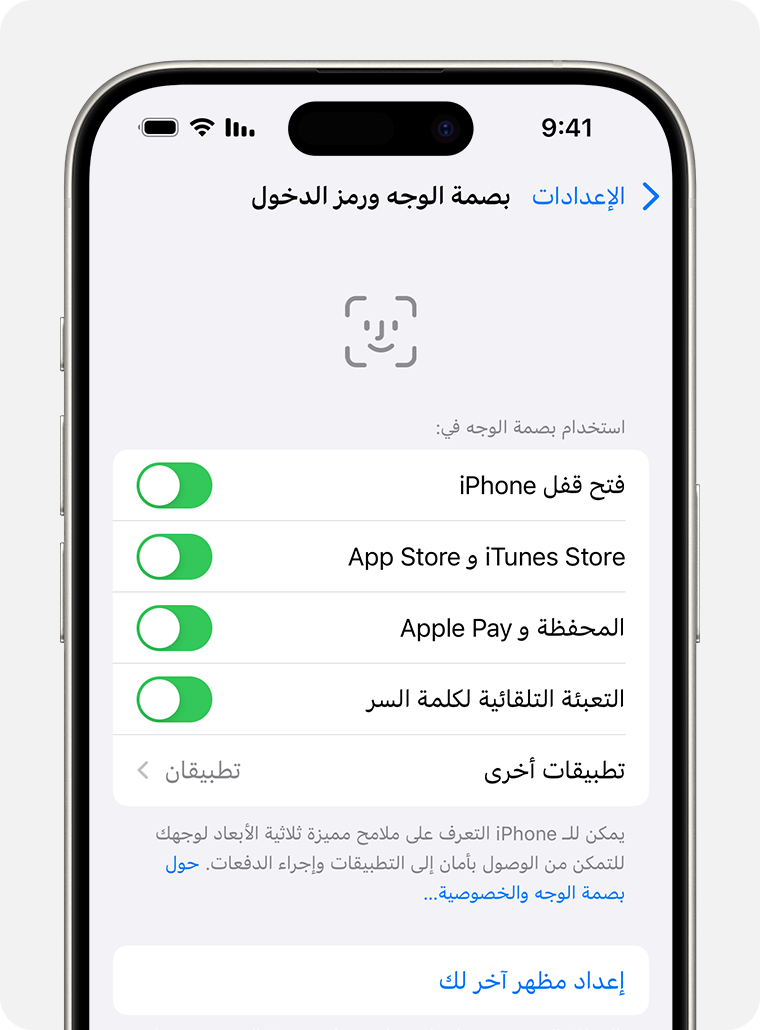
التأكد من عدم تغطية أي شيء لكاميرا "العمق الحقيقي"
قم بإزالة أي شيء قد يغطي كاميرا "العمق الحقيقي" مثل البقع أو الحافظة أو واقي الشاشة.
وإذا كنت تستخدم iPad في اتجاه أفقي، فتأكد من عدم تغطية إصبعك أو راحة يدك لكاميرا "العمق الحقيقي". وفي هذه الحالة، قد يظهر تنبيه "الكاميرا مغطاة" أعلى الشاشة وبه سهم يشير إلى كاميرا "العمق الحقيقي".
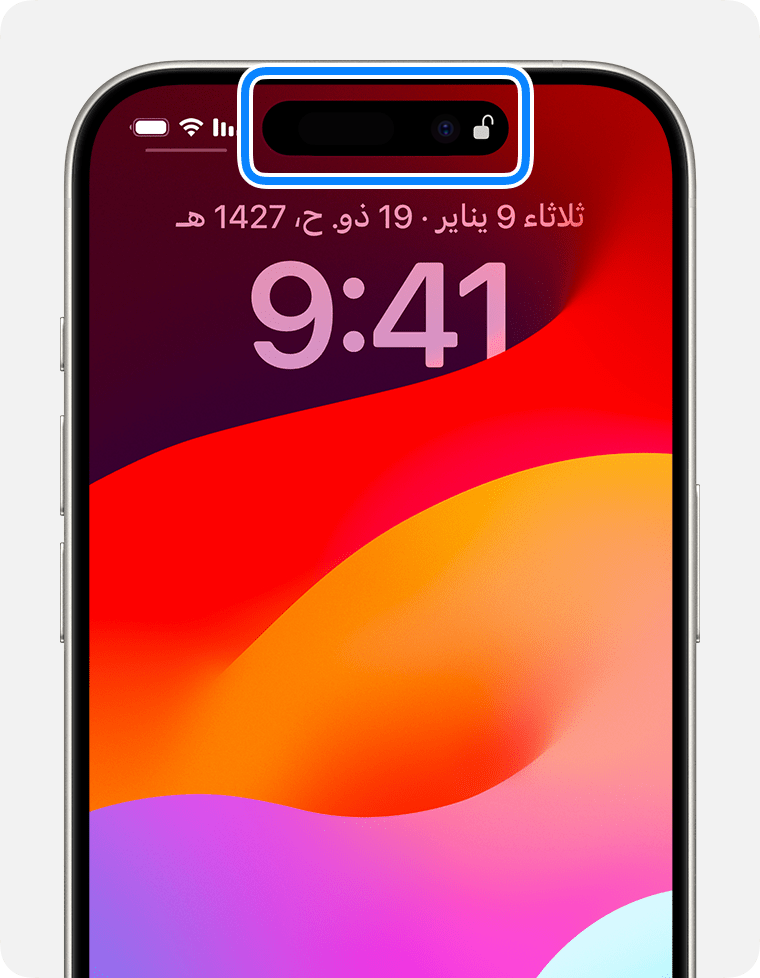
تأكد من عدم تغطية أجزاء من وجهك
تأكد من أن كاميرا "العمق الحقيقي" ترى عينيك وأنفك وفمك بوضوح تام. بشكل افتراضي، لا تعمل بصمة الوجه في حالة تغطية الأنف والفم بأي شيء. إذا كنت ترتدي كمامة وقمت بالفعل بإعداد بصمة الوجه مع الكمامة قد يلزم رفع iPhone لأعلى والإمساك به إذا كنت ترتدي كمامة. إذا كنت ترتدي كمامة مرتفعة جدًا أو قريبة جدًا من عينيك، فقد لا يفتح قفل iPhone.
تعمل بصمة الوجه مع الكثير من أنواع نظارات الشمس، على الرغم من أن بصمة الوجه مع الكمامة غير مصمم للعمل مع نظارات الشمس. وإذا كنت ترتدي نظارة شمس مصممة لحجب أنواع معينة من الضوء، فربما تحجب نظارتك الشمسية حينئذٍ ضوء الأشعة تحت الحمراء الذي تستخدمه كاميرا "العمق الحقيقي". جرِّب استخدام بصمة الوجه بدون نظارة الشمس.
التأكد من مواجهة كاميرا "العمق الحقيقي"
تعمل بصمة الوجه في الاتجاه الرأسي والأفقي على طرازات iPhone 13 والإصدارات الأحدث باستخدام iOS 16 والإصدارات الأحدث. وبالنسبة إلى الطرز السابقة، لا تعمل "بصمة الوجه" على iPhone إلا في اتجاه رأسي مع مواجهتك لكاميرا "العمق الحقيقي". أما على iPad، فيمكنك استخدام بصمة الوجه عند توجيه iPad في أي اتجاه.
تتمتع كاميرا "العمق الحقيقي" بنطاق عرض واحد عند التقاط صورة سيلفي أو إجراء مكالمة فيس تايم. وسواء كان iPhone أو iPad موضوعًا على سطح أو كنت تحمله في وضعية طبيعية، فاحرص ألا تزيد المسافة بين iPhone أو iPad ووجهك عن ذراع واحد تقريبًا أو أقل (10-20 بوصة).
إعادة تشغيل الجهاز
أعد تشغيل iPhone أو iPad وبعد ذلك، جرِّب استخدام بصمة الوجه.
إضافة مظهر آخر لك
بالنسبة لغالبية المستخدمين، سوف يتعرف بصمة الوجه باستمرار على كل تغيير. إذا كان مظهرك قد يبدو مختلفًا تمامًا، يمكنك إعداد مظهر بديل
إعادة تعيين بصمة الوجه
إذا كنت لا تزال بحاجة للمساعدة، فأعد تعيين بصمة الوجه، ثم قم بإعداده مرة أخرى. انتقل إلى "الإعدادات"، واضغط على "بصمة الوجه ورمز الدخول" ثم اضغط على "إعادة تعيين بصمة الوجه". وبعد ذلك، اضغط على "إعداد بصمة الوجه"
الحصول على الخدمة
إذا لم تتمكن بعد من تسجيل وجهك، فاتصل بدعم Apple.
يجب إجراء الخدمة لجهازك على يد فني مدرب فقط. قد يؤدي الإصلاح أو التعديل غير الصحيح أو استخدام مكونات غير أصلية ليست من إنتاج Apple في أنظمة الليزر إلى منع آليات السلامة من العمل بشكل صحيح، ويمكن أن يتسبب في تعرض العينين أو الجلد للخطر وإصابتهما.
تعلم متى يجب عليك إدخال رمز مرور حتى لو كانت بصمة الوجه تعمل كما هو متوقع
* في الاتجاه الرأسي، يمكنك استخدام "بصمة الوجه" مع الكمامة على iPhone 12 والأحدث الذي يعمل بنظام iOS 15.4 والأحدث. لا تعمل "بصمة الوجه" مع الكمامة في الاتجاه الأفقي.
